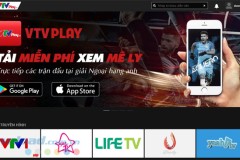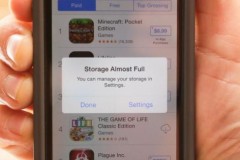Một trong những tính năng đáng chú ý trên điện thoại Oppo F1s đó là cho phép mở ứng dụng bằng vân tay hoặc hình vẽ. Vậy cụ thể tính năng này hoạt động thế nào?
Mở ứng dụng bằng vân tay, hình vẽ là gì?
Thông thường, khi bạn mở một tính năng, ứng dụng nào đó trên điện thoại, thao tác chỉ đơn giản là nhấn chọn và mở.
Tuy nhiên, một số điện thoại sẽ có tính năng cho phép bạn khoá các ứng dụng này lại để bảo mật, để tránh trẻ nhỏ nghịch mở lung tung... bằng việc thiết lập tính năng bảo mật bằng vân tay hay hình vẽ. Nghĩa là chỉ khi nào vân tay hoặc hình vẽ của bạn khớp với thông tin đã thiết lập trước đó thì mới mở được.
Điện thoại nào có tính năng mở ứng dụng bằng vân tay, hình vẽ?
Đến thời điểm hiện tại, chỉ có một số mẫu điện thoại của Oppo có tính năng này.
Cách sử dụng tính năng mở ứng dụng bằng vân tay, hình vẽ trên Smartphone Oppo
Bước 1. Vào phần Cài đặt ---> Dấu vân tay và mật khẩu.
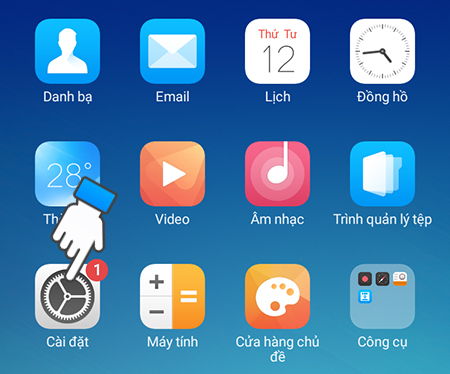
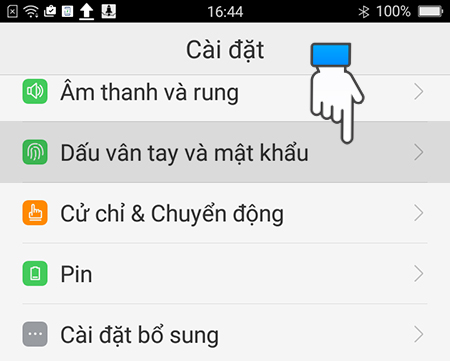
Bước 2. Tại mục Sử dụng vân tay để ---> gạt nút bật Mã hoá ứng dụng.
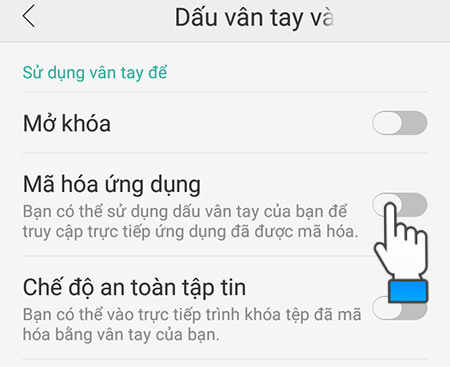
Bước 3. Điện thoại sẽ hiển thị thông báo yêu cầu bạn đặt ngón tay lên phím Home để nhận thông tin vân tay ---> bạn làm theo hướng dẫn cho đến khi hoàn thành.
Lưu ý: Nếu trước đó, vân tay của bạn đã được thiết lập cho tính năng mở khoá điện thoại, thì bước này sẽ được bỏ qua.
Bước 4. Tiếp theo điện thoại sẽ yêu cầu bạn vẽ mật khẩu dạng hình vẽ. Sau đó bạn đăt tên cho dấu vân tay của mình nếu muốn, rồi nhấn LƯU.
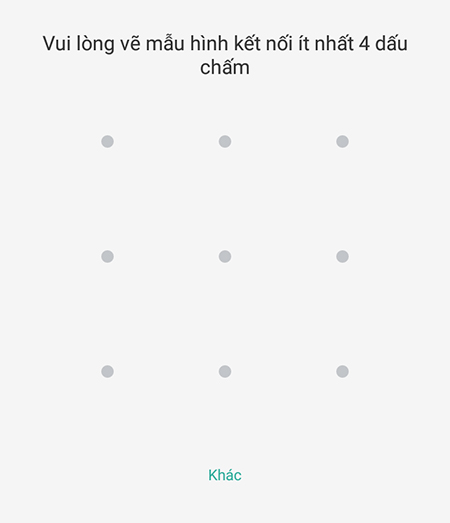
Bước 5. Chọn Cài đặt ---> chọn ứng dụng mà bạn muốn khoá ---> điện thoại sẽ yêu cầu bạn trả lời một câu hỏi bảo mật và vẽ lại mật khẩu ở bước 4 và thiết lập sẽ hoàn thành.
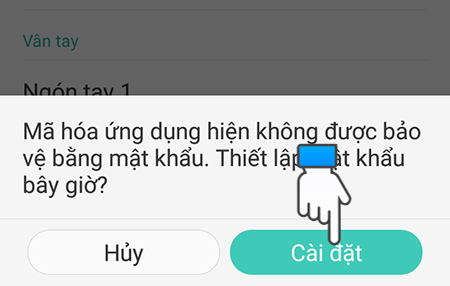
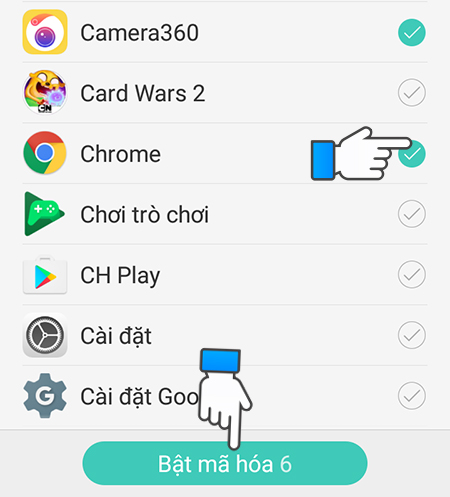
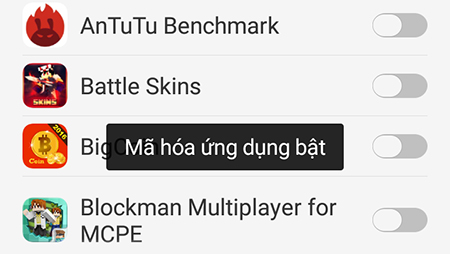
Bước 6. Tại mục mật khẩu màn hình khoá ---> chọn Mở Mã hoá ứng dụng ---> Điện thoại sẽ thiết lập tính năng vẽ hình để mở các ứng dụng mà bạn đã chọn ở bước 5. Ngoài ra, bạn có thể chọn thêm các ứng dụng khác để khoá với các thao tác tương tự bên trên.
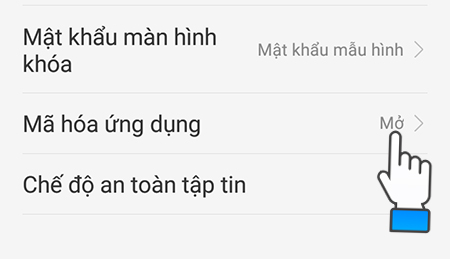
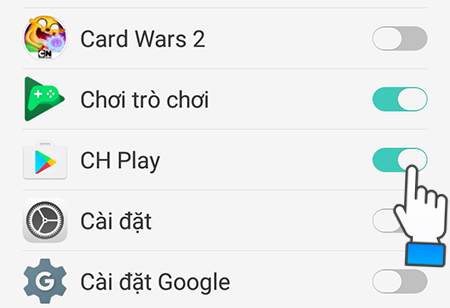
Nguồn: Tổng hợp







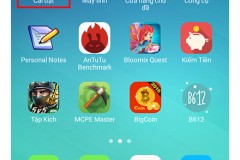
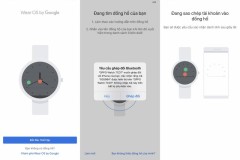
![[Cập nhật mới nhất] hướng dẫn kết nối OPPO Watch với smartphone](http://cdn.trangcongnghe.vn/thumb/160x240/2020-11/cap-nhat-moi-nhat-huong-dan-ket-noi-oppo-watch-voi-smartphone-1.jpg)